PINCELADAS
Version française

Merci beaucoup Misae pour la permission de traduire tes tutos.
Ici vous pouvez trouver l'original de ce tutoriel.

Le tutoriel a été traduit avec Corel12, mais peut également être exécuté avec les autres versions.
Suivant la version utilisée, vous pouvez obtenir des résultats différents.
Depuis la version X4, la fonction Image>Miroir a été remplacée par Image>Renverser horizontalment,
et Image>Renverser avec Image>Renverser verticalemente.
Dans les versions X5 et X6, les fonctions ont été améliorées par la mise à disposition du menu Objets.
Avec la nouvelle version X7, nous avons à nouveau Miroir/Retourner, mais avec nouvelles différences.
Consulter, si vouz voulez, mes notes ici
Certaines dénominations ont changées entre les versions de PSP.
Les plus frequentes dénominations utilisées:

traduction italienne ici
Vos versions ici
Nécessaire pour réaliser ce tutoriel:
Matériel ici
Merci pour le tube Isa, pour les masques MaelleDreams.
Le reste du matériel est de Misae.
Modules Externes:
consulter, si nécessaire, ma section Filtres ici
Filters Unlimited 2.0 ici
&<Bkg Designer slf10IV> - sf10 Diamond Mountain (da importare in Unlimited) qui
Mehdi - Wavy Lab 1.1 ici
Simple - Left Right Wrap (bonus) qui
Plugin Galaxy - Instant Mirror ici
Mura's Meister - Copies ici
Deformation - Alias Blur ici
voir la schedule sur ce filtre qui
Alien Skin Eye Candy 4 - Glow ici
Alien Skin Eye Candy 5 Impact - Glass qui
Filter Factory Gallery M - Loom ici
Nik Software - Color Efex Pro ici
Filtres Simple, Déformation et Factory Gallery peuvent être utilisés seuls ou importés dans Filters Unlimited.
voir comment le faire ici).
Si un filtre est fourni avec cette icône,  on est obligé à l'importer dans Unlimited on est obligé à l'importer dans Unlimited

Si vous voulez utiliser vos propres couleurs, n'hésitez pas à changer le mode et l'opacité des calques
Placer la sélection dans le dossier Sélection.
Ouvrir les masques dans PSP et les minimiser avec le reste du matériel.
1. Ouvrir une nouvelle image transparente 800 x 600 pixels.
Placer en avant plan la couleur #797975,
et en arrière plan la couleur #de8da2.
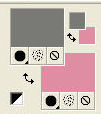
2. Effets>Modules Externes>Mehdi - Wavy Lab 1.1.
Ce filtre travaille avec les couleur de la palette Styles et Textures:
la première est la couleur d'arrière plan, la deuxième est la couleur d'avant plan.
Changer la troisième couleur avec #f8f0ea et la 4ème avec la couleur blanche #ffffff.
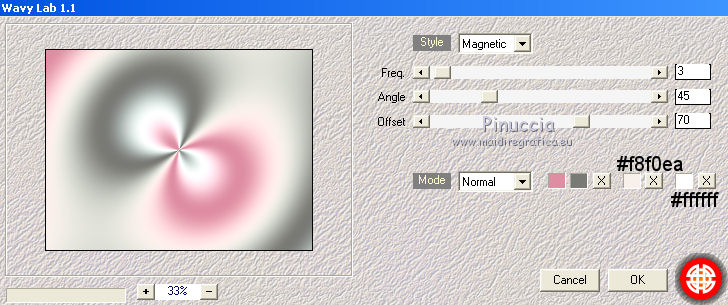
3. Effets>Modules Externes>Filters Unlimited 2.0 - &<Background Designer IV> - sf10 Diamond Mountian.
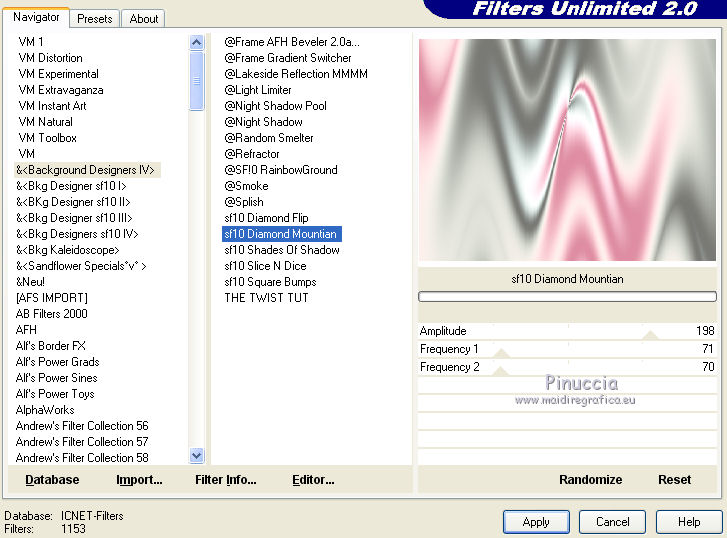
4. Effets>Modules Externes>Deformations - Alias Blur.
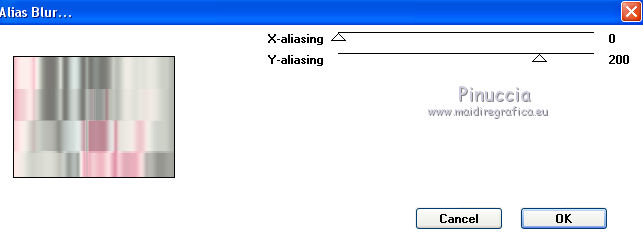
attention, comme j'ai expliqué avec ma schedule dans ma section Filtres,
cette collection d'effets est une sélection des effets de distorsion, choisis des différents filtres de distorsion en circulation sur le net.
Si vous ne trouvez pas Alias Blur dans la liste, il faut le chercher sous le Factory Gallery H, propriétaire de l'effet Alias blur.
5. Effets>Modules Externes>Simple - Left Right Wrap.
6. Effets>Modules Externes>Filter Factory Gallery G - Bevel 1-5.

7. À nouveau Effets>Modules Externes>Simple - Left Right Wrap.
8. Calques>Dupliquer.
9. Image>Redimensionner, à 75%, redimensionner tous les calques décoché.
10. Effets>Effets d'image>Mosaïque sans jointures.
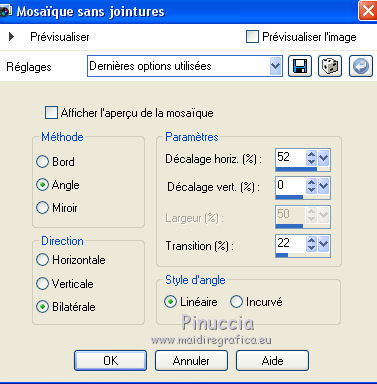
11. À nouveau Effets>Effets d'image>Mosaïque sans jointures, avec ces règlages.
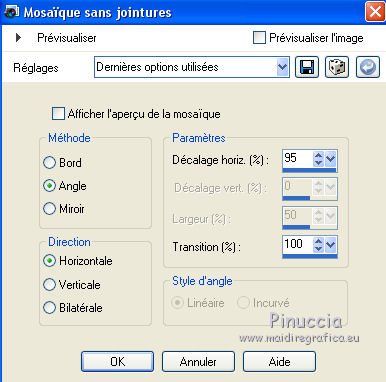
12. Effets>Effets de bords>Accentuer.
13. Effets>Effets 3D>Ombre portée.

14. Calques>Fusionner>Calques visibles.
15. Effets>Modules Externes>The Plugin Site - Instant Mirror - Quadrant SW.
Le plugin Galaxy dans la liste se place sous la lettre "T": The Plugin Site

16. Effets>Effets géométriques, Cylindre horizontal.
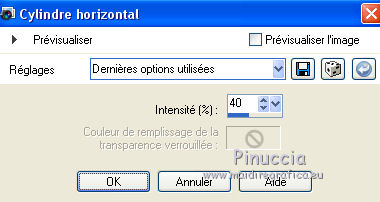
17. Réglage>Luminosité et Contraste>Luminosité et Contraste.
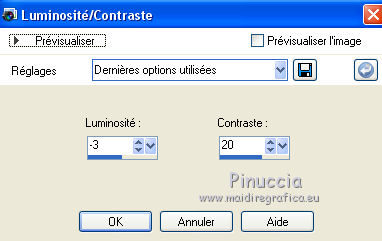
18. Calques>Dupliquer.
19. Effets>Effets géométriques>Perspective verticale.
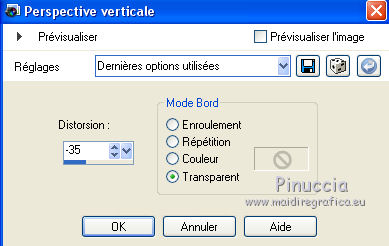
20. Touche K pour activer l'outil Sélecteur 
avec PSP 9 touche D pour activer l'outil Déformation 
en mode Échelle  , pousser le noeud central en haut, , pousser le noeud central en haut,
vers le bas jusqu'à 300 pixels.
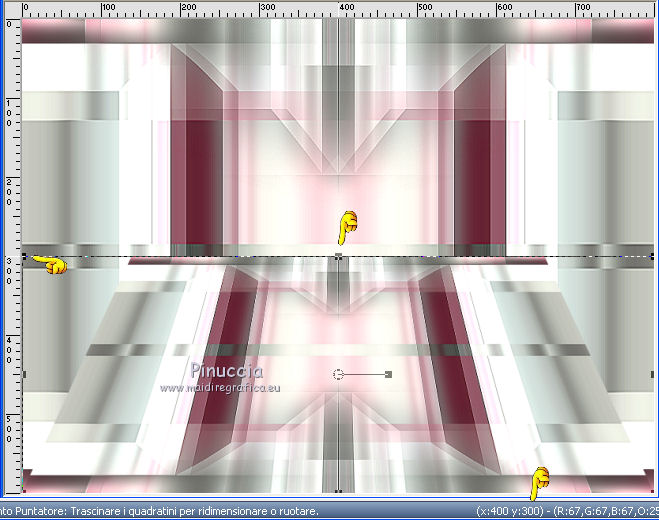
21. Image>Redimensionner, à 155%, redimensionner tous les calques décoché.
22. Touche K/D pour activer l'outil Sélecteur  /Déformation /Déformation 
en mode Échelle  , pousser le noeud central en haut, , pousser le noeud central en haut,
vers le bas jusqu'à peu près 525 pixels.
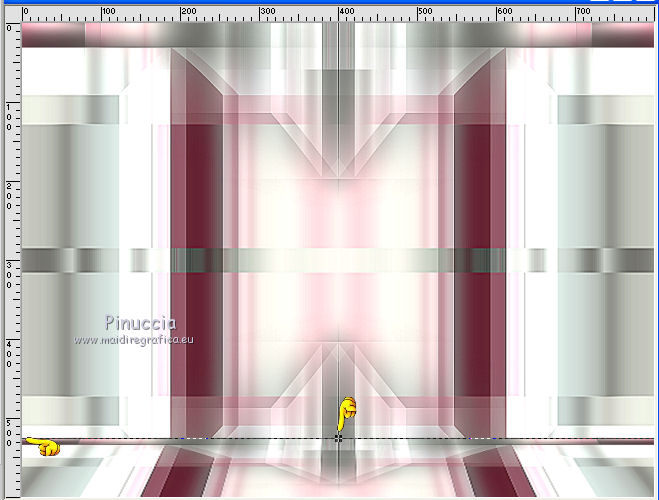
23. Calques>Dupliquer.
24. Placer le calque en mode Assombrir et réduire l'opacité à 22%.
25. Calques>Nouveau calque raster.
Remplir  avec la couleur d'arrière plan #de8da2. avec la couleur d'arrière plan #de8da2.
26. Calques>Nouveau calque de masque>A partir d'une image.
Ouvrir le menu deroulant sous la fenêtre d'origine et vous verrez la liste des images ouvertes.
Sélectionner le masque MASK-MD-46.

Calques>Fusionner>Fusionner le groupe.
Placer le calque en mode Éclaircir.
27. Placer en avant plan la couleur blanche #ffffff.
Calques>Nouveau calque raster.
Remplir  le calque avec la couleur blanche #ffffff. le calque avec la couleur blanche #ffffff.
28. Calques>Nouveau calque de masque>A partir d'une image.
Ouvrir le menu deroulant sous la fenêtre d'origine
et sélectionner le masque .

Calques>Fusionner>Fusionner le groupe.
Effets>Effets de bords>Accentuer.
29. Calques>Nouveau calque raster.
Sélections>Charger/Enregistrer une sélection>Charger à partir du disque.
Chercher et charger la sélection Pinceladas.Selección.
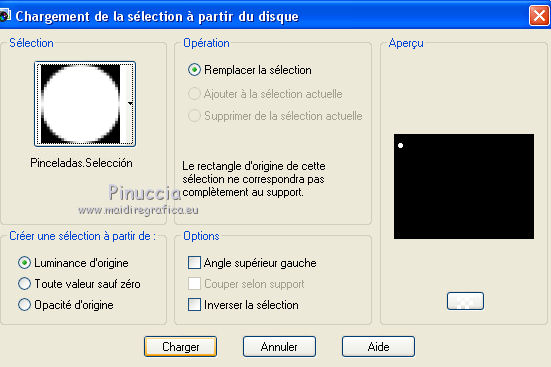
30. Réduire l'opacité de l'outil Pot de Peinture  à 50, à 50,
et remplir la sélection avec la couleur d'arrière plan #de8da2.
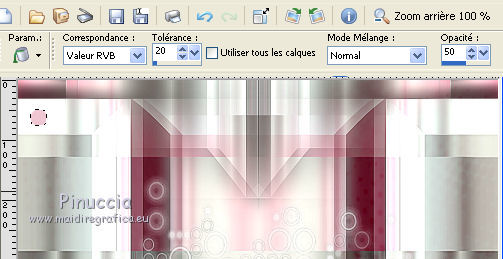
31. Effets>Modules Externes>Alien Skin Eye Candy 5 Impact - Glass.
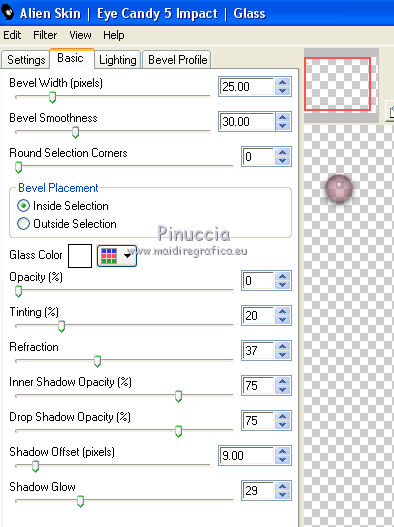
Sélections>Désélectionner tout.
32. Effets>Modules Externes>Mura's Meister - Copies.
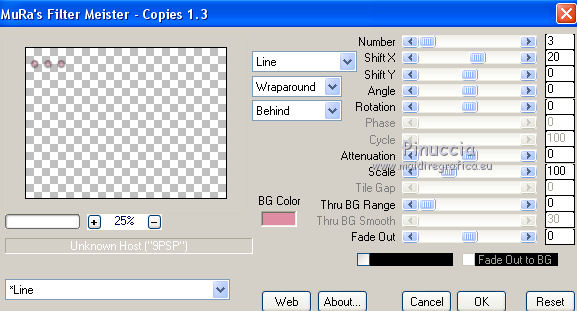
33. Calques>Dupliquer.
Image>Rotation libre - 90 degrés à droite.

34. Effets>Effets d'image>Décalage.
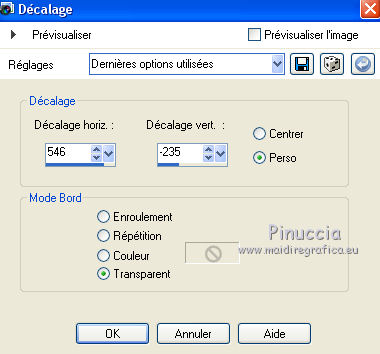
35. Ouvrir le tube Pinceladas.Texto - Édition>Copier.
Revenir sur votre travail et Édition>Coller comme nouveau calque.
36. Effets>Effets d'image>Décalage.
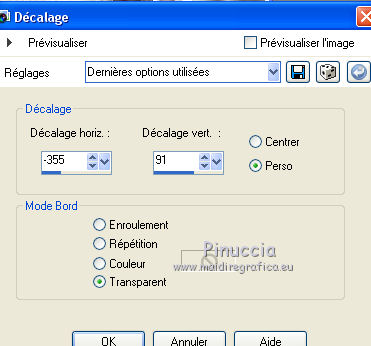
Placer le calque en mode Éclaircir.
37. Calques>Dupliquer.
Effets>Effets d'image>Décalage.
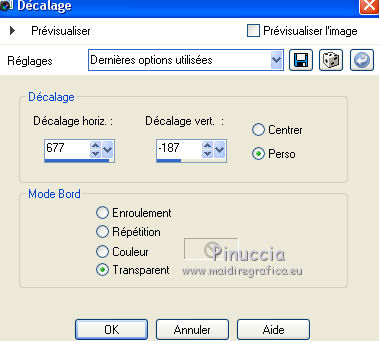
38. Ouvrir Pinceladas.Adorno.pspimage - Édition>Copier.
Revenir sur votre travail et Édition>Coller comme nouveau calque.
36. Effets>Effets d'image>Décalage.
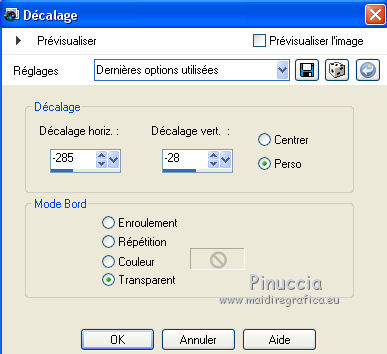
37. Ouvrir le tube FE0043.png (cancella la firma), - Édition>Copier.
Revenir sur votre travail et Édition>Coller comme nouveau calque.
Image>Redimensionner, à 70%, redimensionner tous les calques décoché.
Réglage>Netteté>Netteté.
38. Effets>Effets 3D>Ombre portée.

39. Effets>Effets d'image>Décalage.
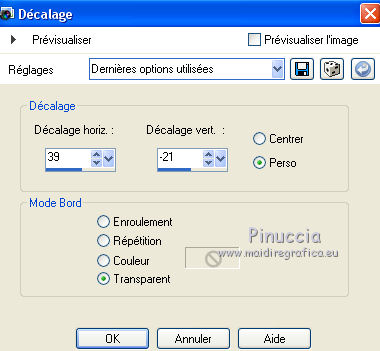
40. Ouvrir Pinceladas.Texto.2.pspimage - Édition>Copier.
Revenir sur votre travail et Édition>Coller comme nouveau calque.
41. Effets>Modules Externes>Eye Candy 4000 - Corona - couleur #e4aab9.
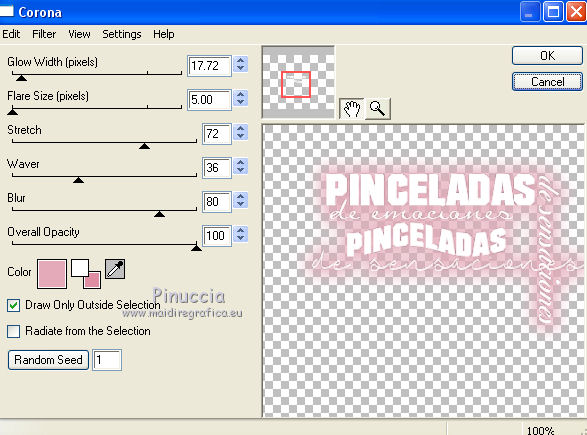
42. Effets>Effets d'image>Décalage.
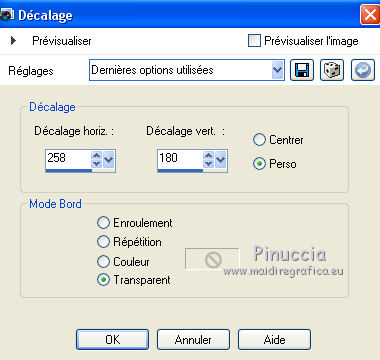
43. Image>Ajouter des bordures, 1 pixel, symétrique, couleur #797975.
Édition>Copier.
44. Image>Ajouter des bordures, 10 pixels, symétrique, couleur blanche #ffffff.
Image>Ajouter des bordures, 1 pixel, symétrique, couleur #797975.
Immagine>Aggiungi bordatura, 20 pixels, simmetriche, colore bianco #ffffff.
Image>Ajouter des bordures, 1 pixel, symétrique, couleur #797975.
Image>Ajouter des bordures, 40 pixels, symétrique, couleur blanche #ffffff.
45. Activer l'outil Baguette magique 
et cliquer sur le dernier bord de 40 pixels pour le sélectionner.
Édition>Coller dans la sélection.
46. Réglage>Flou>Flou gaussien - rayon 12.

47. Effets>Modules Externes>Filters unlimited 2.0 - Filter Factory Gallery M - Loom.

48. Effets>Effets 3D>Découpe.
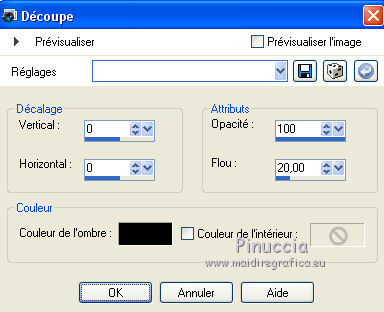
49. Sélections>Inverser.
Effets>Effets 3D>Ombre portée.
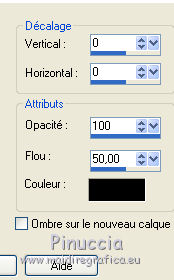
Sélections>Désélectionner tout.
50. Image>Ajouter des bordures, 1 pixel, symétrique, couleur noire #000000.
51.Effets>Modules Externes>Nik Software - Color Efex Pro.
Glamour Glow, avec ces règlages.
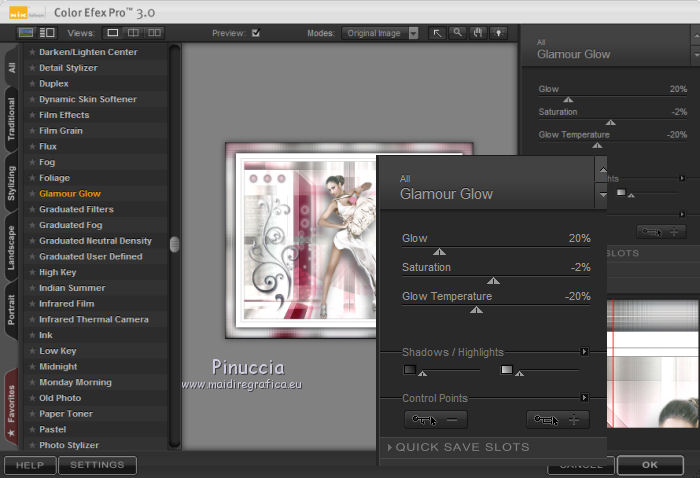
Signer votre travail et enregistrer en jpg.
Le tube de cette version est de Gabry


Si vous avez des problèmes, ou des doutes, ou vous trouvez un link modifié, ou seulement pour me dire que ce tutoriel vous a plu, vous pouvez m'écrire.
Mon mail est dans le menu en haut de la page.
28 Janvier 2016
|


